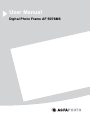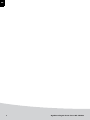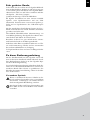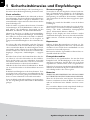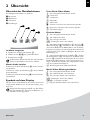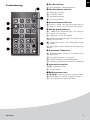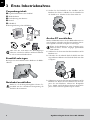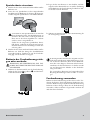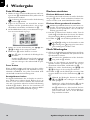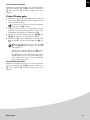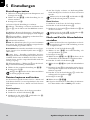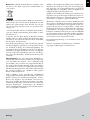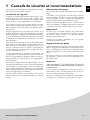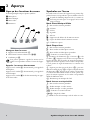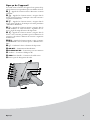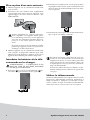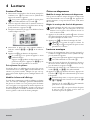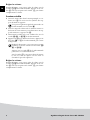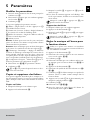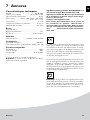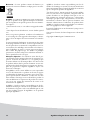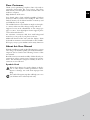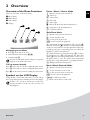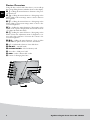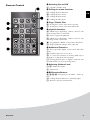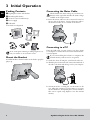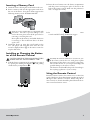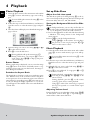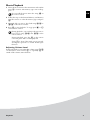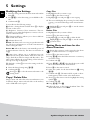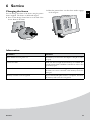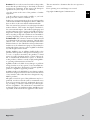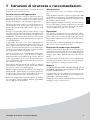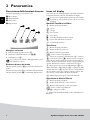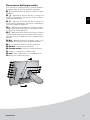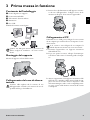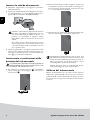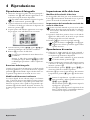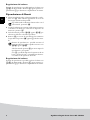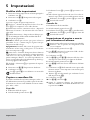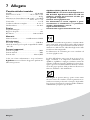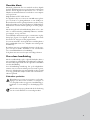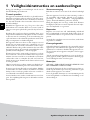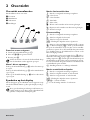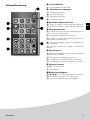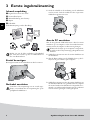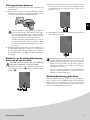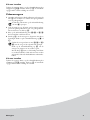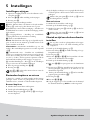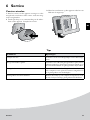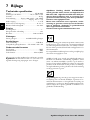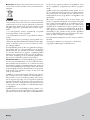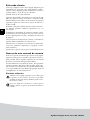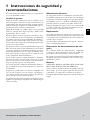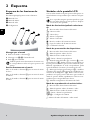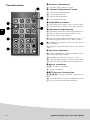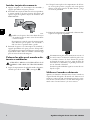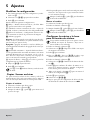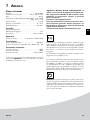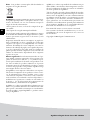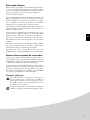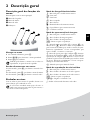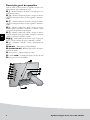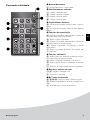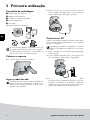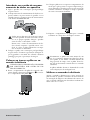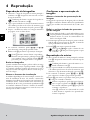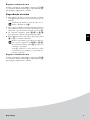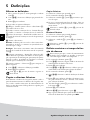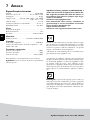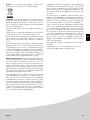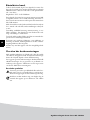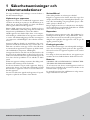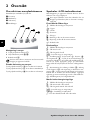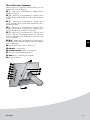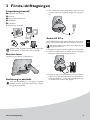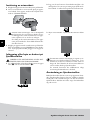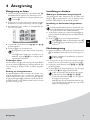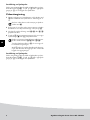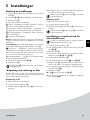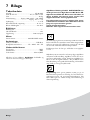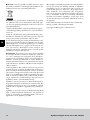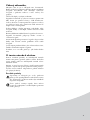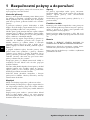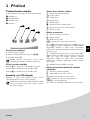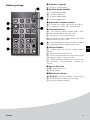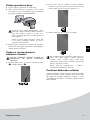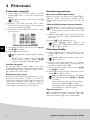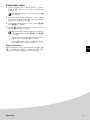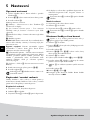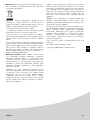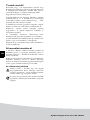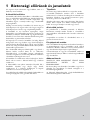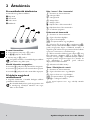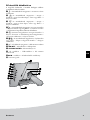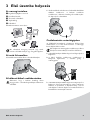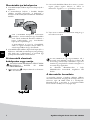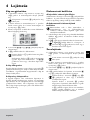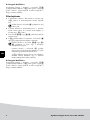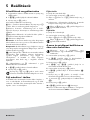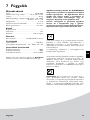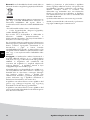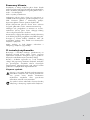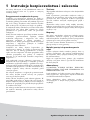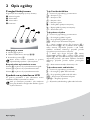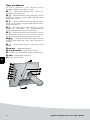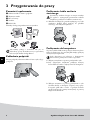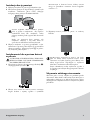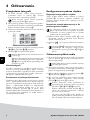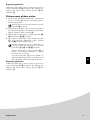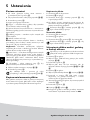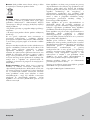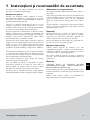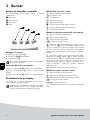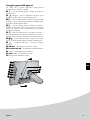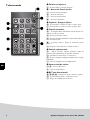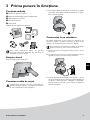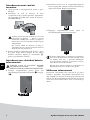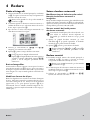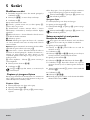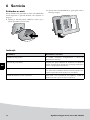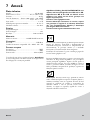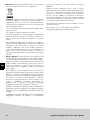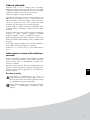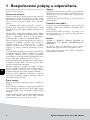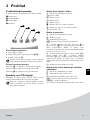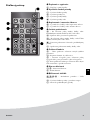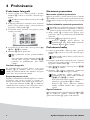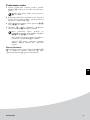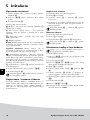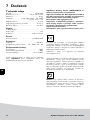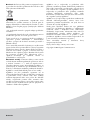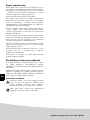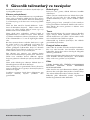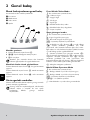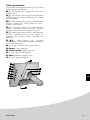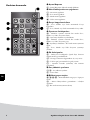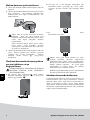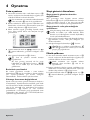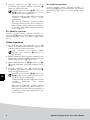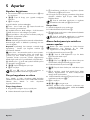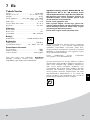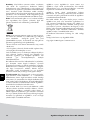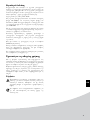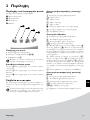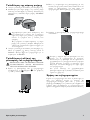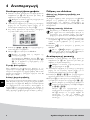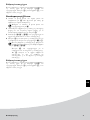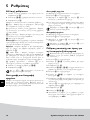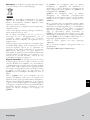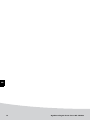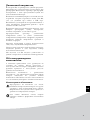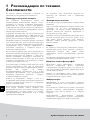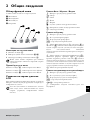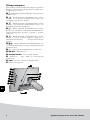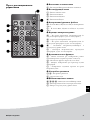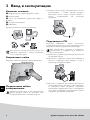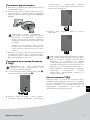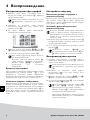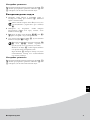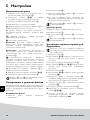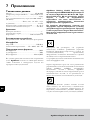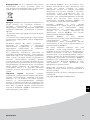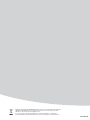AgfaPhoto AF 5076MS Kullanım kılavuzu
- Kategori
- Dijital fotoğraf çerçeveleri
- Tip
- Kullanım kılavuzu
Sayfa yükleniyor...
Sayfa yükleniyor...
Sayfa yükleniyor...
Sayfa yükleniyor...
Sayfa yükleniyor...
Sayfa yükleniyor...
Sayfa yükleniyor...
Sayfa yükleniyor...
Sayfa yükleniyor...
Sayfa yükleniyor...
Sayfa yükleniyor...
Sayfa yükleniyor...
Sayfa yükleniyor...
Sayfa yükleniyor...
Sayfa yükleniyor...
Sayfa yükleniyor...
Sayfa yükleniyor...
Sayfa yükleniyor...
Sayfa yükleniyor...
Sayfa yükleniyor...
Sayfa yükleniyor...
Sayfa yükleniyor...
Sayfa yükleniyor...
Sayfa yükleniyor...
Sayfa yükleniyor...
Sayfa yükleniyor...
Sayfa yükleniyor...
Sayfa yükleniyor...
Sayfa yükleniyor...
Sayfa yükleniyor...
Sayfa yükleniyor...
Sayfa yükleniyor...
Sayfa yükleniyor...
Sayfa yükleniyor...
Sayfa yükleniyor...
Sayfa yükleniyor...
Sayfa yükleniyor...
Sayfa yükleniyor...
Sayfa yükleniyor...
Sayfa yükleniyor...
Sayfa yükleniyor...
Sayfa yükleniyor...
Sayfa yükleniyor...
Sayfa yükleniyor...
Sayfa yükleniyor...
Sayfa yükleniyor...
Sayfa yükleniyor...
Sayfa yükleniyor...
Sayfa yükleniyor...
Sayfa yükleniyor...
Sayfa yükleniyor...
Sayfa yükleniyor...
Sayfa yükleniyor...
Sayfa yükleniyor...
Sayfa yükleniyor...
Sayfa yükleniyor...
Sayfa yükleniyor...
Sayfa yükleniyor...
Sayfa yükleniyor...
Sayfa yükleniyor...
Sayfa yükleniyor...
Sayfa yükleniyor...
Sayfa yükleniyor...
Sayfa yükleniyor...
Sayfa yükleniyor...
Sayfa yükleniyor...
Sayfa yükleniyor...
Sayfa yükleniyor...
Sayfa yükleniyor...
Sayfa yükleniyor...
Sayfa yükleniyor...
Sayfa yükleniyor...
Sayfa yükleniyor...
Sayfa yükleniyor...
Sayfa yükleniyor...
Sayfa yükleniyor...
Sayfa yükleniyor...
Sayfa yükleniyor...
Sayfa yükleniyor...
Sayfa yükleniyor...
Sayfa yükleniyor...
Sayfa yükleniyor...
Sayfa yükleniyor...
Sayfa yükleniyor...
Sayfa yükleniyor...
Sayfa yükleniyor...
Sayfa yükleniyor...
Sayfa yükleniyor...
Sayfa yükleniyor...
Sayfa yükleniyor...
Sayfa yükleniyor...
Sayfa yükleniyor...
Sayfa yükleniyor...
Sayfa yükleniyor...
Sayfa yükleniyor...
Sayfa yükleniyor...
Sayfa yükleniyor...
Sayfa yükleniyor...
Sayfa yükleniyor...
Sayfa yükleniyor...
Sayfa yükleniyor...
Sayfa yükleniyor...
Sayfa yükleniyor...
Sayfa yükleniyor...
Sayfa yükleniyor...
Sayfa yükleniyor...
Sayfa yükleniyor...
Sayfa yükleniyor...
Sayfa yükleniyor...
Sayfa yükleniyor...
Sayfa yükleniyor...
Sayfa yükleniyor...
Sayfa yükleniyor...
Sayfa yükleniyor...
Sayfa yükleniyor...
Sayfa yükleniyor...
Sayfa yükleniyor...
Sayfa yükleniyor...
Sayfa yükleniyor...
Sayfa yükleniyor...
Sayfa yükleniyor...
Sayfa yükleniyor...
Sayfa yükleniyor...
Sayfa yükleniyor...
Sayfa yükleniyor...
Sayfa yükleniyor...
Sayfa yükleniyor...
Sayfa yükleniyor...
Sayfa yükleniyor...
Sayfa yükleniyor...
Sayfa yükleniyor...
Sayfa yükleniyor...
Sayfa yükleniyor...
Sayfa yükleniyor...
Sayfa yükleniyor...
Sayfa yükleniyor...
Sayfa yükleniyor...
Sayfa yükleniyor...
Sayfa yükleniyor...
Sayfa yükleniyor...
Sayfa yükleniyor...
Sayfa yükleniyor...
Sayfa yükleniyor...
Sayfa yükleniyor...
Sayfa yükleniyor...
Sayfa yükleniyor...
Sayfa yükleniyor...
Sayfa yükleniyor...
Sayfa yükleniyor...
Sayfa yükleniyor...
Sayfa yükleniyor...
Sayfa yükleniyor...
Sayfa yükleniyor...
Sayfa yükleniyor...
Sayfa yükleniyor...
Sayfa yükleniyor...
Sayfa yükleniyor...
Sayfa yükleniyor...
Sayfa yükleniyor...
Sayfa yükleniyor...
Sayfa yükleniyor...
Sayfa yükleniyor...
Sayfa yükleniyor...
Sayfa yükleniyor...
Sayfa yükleniyor...
Sayfa yükleniyor...
Sayfa yükleniyor...
Sayfa yükleniyor...
Sayfa yükleniyor...
Sayfa yükleniyor...
Sayfa yükleniyor...

AgfaPhoto Digital Photo Frame AF 5076MS
TR
Sayın müşterimiz,
Bizim dijital resim çerçevemizin satýn aldýðýnýz için size
çok teþekkür ederiz. Kendinizi yeni bir fotoðraf yaþamýna
hazýrlayýnýz! Yeni dijital resim çerçeveniz ile fotoðraflarý
ve videolarý izleyebilir, müzik dinleyebilirsiniz – ve bütün
bunlarý bir bilgisayar olmadan yapabilirsiniz.
Kalite açısından çok değerli TFT-LCD-Ekran
Belleği
Sizin dijital resim çerçeveniz 128 MB genişliğinde bir
dahili hafıza, bir hafıza kartı okuyucusu ve bir USB-ara
yüzü ile donatılmıştır. Dosyalar dahili hafızadan
silinebilmektedir ve hafıza kartlarından veya USB hafıza
çubuklarından kopyalanabilmektedir.
Ürün ile birlikte teslim edilen uzaktan kumanda ile
fotoğraf-, müzik- ve video dosyalarını kolaylıkla seçebilir,
ayarlarını değiştirilebilir ve çok sayıda artı fonksiyonları
kumanda edebilirsiniz.
Derlenmiş küçük resim ön izleme fonksiyonu (dokuz adet
resmin aynı anda minyatür biçiminde gösterilmesi). Sizin
dijital fotoğraf çerçeveniz tarafından, sayfa formatının
çevrilmesi ve değiştirilmesi desteklenmektedir.
Mesela fotoğraflarınızı kolay bir biçimde kendi kendine
yürüyen bir otomatik slayt gösterisi ve arka plan müzik
eşliği biçiminde izleyiniz.
Bunun dışında da ilave fonksiyonlar olarak saat- ve tarih
göstergesi, çalar saat ve otomatik açma ve kapatma
fonksiyonları sunulmaktadır.
Cihazınızdan ve sunduğu çok yönlü fonksiyonlardan
memnun kalmanız dileğiyle.
Bu kullanma kılavuzu hakkında
Devamdaki kurulum yardımıyla cihazınızı hızlı ve kolay
bir şekilde kullanmaya başlayabilirsiniz. Ayrıntılı
açıklamaları, bu kullanma kılavuzunun ilgili bölümlerinde
bulacaksınız.
Kullanma kılavuzunu dikkatle okuyun. Cihazın sorunsuz
çalışmasını sağlamak için özellikle güvenlik bilgilerine
dikkat edin. Bu bilgilere dikkat edilmemesi durumunda
üretici hiçbir sorumluluk üstlenmeyecektir.
Kullanılan semboller
Tehlike Uyarısı
Not açıklaması
Yaralanma, cihazda veya başka cisimlerde maddi
hasar veya olası veri kaybı gibi tehlikelere karşı
uyarıda bulunur. Usulüne aykırı kullanım
durumunda yaralanma veya maddi hasar oluşabilir.
Cihazı daha etkili ve daha kolay kullanmanızı
sağlayacak öneriler bu işaretle işaretlenmiştir.

Güvenlik talimatlarý ve tavsiyeler 2
TR
1 Güvenlik talimatlarý ve tavsiyeler
Giriş 2
Bu kullanma kılavuzunda tarif edilenler dışında hiçbir ayar
veya değişiklik yapmayın.
Cihazın yerleştirilmesi
Bu cihaz sadece iç mekân kullanımı için öngörülmüştür.
Bu cihaz sadece iç mekân kullanımı için öngörülmüştür.
Cihaz, sabit ve güvenli bir şekilde, düz bir yüzey üzerine
yerleştirilmelidir. Tüm kabloları kimsenin takılmayacağı
ve yaralanmayacağı ya da cihaza zarar veremeyeceği şekilde
döşeyin.
LCD-Ekran
Cihazı her daim itinalı bir biçimde kullanınız. LCD-
ekrana dokunmaktan kaçınınız. Hiçbir zaman ekran,
çerçeve veya şebeke bağlantı kablosu üzerine ağır veya
keskin kenarlı nesneler bırakmayınız.
Cihazı direkt güneş ışınlarından
Cihazı direkt güneş ışınlarından, sıcaktan, büyük ısı
değişikliklerinden ve nemden koruyun. Cihazı kalorifer
veya klima tertibatlarının yakınına yerleştirmeyin. Teknik
Veriler bölümündeki ısı ve nem ile ilgili bilgilere dikkat
edin.
Cihazı taşıma işleminin hemen ardından açmayınız.
Bu cihaz taşımanın hemen ardından olmak üzere, soğuk
bir yerden sıcak bir yere girildiğinde veya bunun tersi
soğuk bir yere veya çok hızlı olarak ısıtılmış olan bir
mekâna girildiğinde açılmamalıdır. Böyle bir durumda
cihazın değişik ortam şartlarına (ısı derecesi, nem oranı…)
intibak etmesine dek en az üç saat bekleyiniz.
Faks cihazınız aşırı ısınmışsa veya cihazdan duman
Faks cihazınız aşırı ısınmışsa veya cihazdan duman
çıkıyorsa derhal elektrik fişini prizden çekin. Cihazın bir
teknik servis tarafından kontrol edilmesini sağlayın.
Yangının yayılmasını önlemek için açık ateşi cihazdan uzak
tutun.
Cihazı nemli odalarda prize takmayın.
Cihazı nemli odalarda prize takmayın. Elektrik fişine ve
elektrik bağlantısına ıslak elle dokunmayın.
Cihaza herhangi bir sıvı girmemelidir!
Cihaza herhangi bir sıvı girmemelidir! Cihaza yabancı bir
cisim veya herhangi bir sıvı girmişse, cihazın fişini çekin ve
teknik servisi çağırın.
Çocukların gözetimsiz olarak cihaza dokunmasına izin vermeyin.
Çocukların gözetimsiz olarak cihaza dokunmasına izin
vermeyin. Ambalaj folyoları çocukların eline
geçmemelidir.
Elektrik girişi
İzolasyonu zarar görmüş elektrik kablosuna kesinlikle dokunmayın.
İzolasyonu zarar görmüş elektrik kablosuna kesinlikle
dokunmayın.
Cihazın yüzeyini temizlemeden önce elektrik fişini çekin.
Cihazın yüzeyini temizlemeden önce elektrik fişini çekin.
Asla sıvı, gaz veya kolay alev alan nitelikte temizleme
maddeleri kullanmayın (sprey, aşındırı maddeler, cilalar,
alkol)
Dijital göstergeyi kuru, yumuşak bir bezle temizleyin.
Dijital göstergeyi kuru, yumuşak bir bezle temizleyin.
Göstergenin kırılması durumunda, hafif derecede asitli sıvı
dışarı akabilir. Bu sıvının gözünüze ve cildinize temas
etmesini önleyin.
Tamir
Tamir
Cihaz üzerinde herhangi bir onarım yapmayın. Kurallara
uygun olmayan bakım çalışmalara yaralanmalara veya
cihazda maddi hasara yol açabilir. Cihazın sadece teknik
servis tarafından tamir edilmesini sağlayın.
Cihazınızdaki tip levhasını çıkartmayın, aksi takdirde
garanti hakkı kaybolacaktır.
Fotoğraf hafıza araçları
Fotoğraf hafıza araçları
Sadece cihaz ile uyumlu olan hafıza medyaları kullanınız.
Kart veya cihaz üzerinde olası hasarların önlenmeleri
bakımından, kartın cihaza sadece cihaz kapalı olduğunda
takılması gerekmektedir.
Cihaz üzerinde bulunan hafıza kartını cihazın işlem yaptığı
sırada kesinlikle cihazdan çıkartmayınız. Bu nedenden
dolayı veriler zarar görebilir veya kaybolabilir.
Piller
Piller
UYARI! YANLIÞ PÝL TÝPÝNÝN KULLANIMASI
HALÝNDE ÝNFÝLAK ETME TEHLÝKESÝ
BULUNMAKTADIR.
Cihaz uzun bir süre için kullanmamanız halinde, pillerini
çıkartınız. Bu sayede piller akmayacaktır ve bundan dolayı
olası uzaktan kumanda hasarları önlenmiş olacaktır.
Kullanılan piller ülkenizdeki yeniden değerlendirme
kuralları doğrultusunda imha edilmelidir.

3 AgfaPhoto Digital Photo Frame AF 5076MS
TR
2 Genel bakış
Menü fonksiyonlarına genel bakış
Ana menü dört adet sembol içermektedir.
1 Foto menü
2 Müzik menü
3 Video menü
4 Ayarlar
Menüübersicht
Menüde gezinme
1 Uzaktan kumanda tuşuna basınız A.
2 J/H Tuşu ile dilediğiniz menüyü seçiniz.
3 K ile onaylayın.
Menüleri direkt olarak görüntüleme
Menüleri direkt olarak görüntüleme
Foto menü
Uzaktan kumanda tuşuna basınız C, fotoğraf menüsünü
çağırınız.
Müzik menü
Uzaktan kumanda tuşuna basınız D, müzik menüsünü
çağırınız.
Video menü
Uzaktan kumanda tuşuna basınız E, video menüsünü
çağırınız.
Göstergedeki semboller
Fonksiyonları görüntüleme
Cihazın arka kısmında bulunan tuşlar ile gösterge üzerinde
görünen menüyü çağırabilirsiniz.
Foto-/Müzik-/Video-Modu
Bir önceki menü aşamasına dönüş
¥ - Bir önceki menü aşamasına dönüş
Yukarýya doðru
¢ – Yukarıya doğru
Aþaðýya doðru
¡ - Aşağıya doğru
Sola doðru
£ – Sola doğru
Saða doðru
¤ – Sağa doğru
Silme
³ – Dahili hafızadan dosya silme
Kopyalama
² – Dahili hafızadan dosya kopyalama
Seçimi onaylama
¦ – Seçimi onaylama
Slayt göstergesi modu:
Bir önceki menü aşamasına dönüş
¥ - Bir önceki menü aşamasına dönüş
Diğer fotoğraf dosyasına geçiş
¤ - Diğer fotoğraf dosyasına geçiş
Bir önceki fotoğraf dosyasına geçiş
£ – Bir önceki fotoğraf dosyasına geçiş
Oynatmayý baþlatma veya durdurma
§ – Oynatmayı başlatma veya durdurma
Ayarlar menüsü
® – Aydınlık ayarı (®), Kontrast (¯) ve renk tokluğu
(°). Ayarlar menüsüne girebilmek için resim
çerçevenizin arka kısmında bulunan ilgili tuşa basınız.
İlgili tuşlara art arda basılması kaydıyla aydınlık, kontrast
ve renk tokluğu ayarları yapılabilmektedir.
Opsiyonlar menüsü
± – Resmin çevrilmesi için opsiyonlar menüsü (X),
Sayfa formatının değiştirilmesi için (W) ve slayt-gösterisi-
değiştirme süresinin uyarlanması için (V). Ayarlar
menüsüne girebilmek için resim çerçevenizin arka
kısmında bulunan ilgili tuşa basınız. İlgili tuşa birkaç kez
basılması sonucu olarak çeşitli efektler gösterilecektir.
Arka plan müziğinin ayarlanması
¨ – Arka plan müziğinin ayarlanması
Müzik-/Video-Oynatma-Modu
Bir önceki menü aşamasına dönüş
¥ - Bir önceki menü aşamasına dönüş
Bir diğer Müzik- veya Video dosyasına geçiş
¤ – Bir diğer Müzik- veya Video dosyasına geçiş
Bir diğer Müzik- veya Video dosyasına dönüş
£ – Bir diğer Müzik- veya Video dosyasına dönüş
Oynatmayý baþlatma veya durdurma
§ – Oynatmayı başlatma veya durdurma
Ses þiddetini ayarlama
ª/© – Ses şiddetini ayarlama
Güncel Müzik- veya video adını göstermektedir
« – Güncel Müzik- veya video adını göstermektedir
Menüleri aynı zamanda cihazın arka kısmında
bulunan ilgili tuşlardan da çağırabilmektesiniz.
Gösterge sembolü onaylanmadığında, arka kısımda
bulunan tuşlara 5 saniyelik bir süre içinde
basılmaması halinde, gösterge sembolü
kaybolacaktır.

Genel bakış 4
TR
Cihaz görünümü
Fonksiyonları görüntüleme
Cihazın arka kısmında bulunan tuşlar ile gösterge üzerinde
görünen menüyü çağırabilirsiniz.
1 Menü
1 ¥ – Menü fonksiyonlarını çağırma / Bir önceki menü
aşamasına dönüş
2 Ok tuşu
2 ¢ – Menü fonksiyonlarını çağırma / Menü dahilinde
dolaşma / Diğer resme atlama, müzik veya video / aydınlık
oranını yükseltme
3 Ok tuşu
3 ¡ – Menü fonksiyonlarını çağırma / Menü dahilinde
dolaşma / Önceki resme atlama, müzik veya video /
aydınlık oranını düşürme
4 Ok tuşu
4 ¤ – Menü fonksiyonlarına giriş / Menü dahilinde
dolaşma / Oynatmayı başlat veya durdur / Kontrast
yükseltme / Slayt gösterisi-resim değişim süresi ayarı.
5 Ok tuşu
5 £ – Menü fonksiyonlarını çağırma / Menü dahilinde
dolaşma / Aydınlık, kontrast ve renk tokluğu ayar
menülerine giriş / Kontrast azaltma / Aydınlık oranı
yükseltme
6 Silme/Kopyalama
6 ³/² – Menü çubuğuna giriş / Dosyaların
kopyalanmaları veya silinmeleri / Seçenekler menüsü girişi
/ Ses ayarının düşürülmesi.
7 OK
7 ¦ – Seçimi onaylama / Slayt gösterisi başlatma
8 Açma-/Kapatma
8 ON/OFF – Açma-/Kapatma
Hafıza kartı yuvası
9 SD/MMC/MS/XD – Hafıza kartı yuvası
10 USB-bağlantısı
‚ ´-girişi – PC için USB bağlantısı
11 Elektrik kablosu bağlantısı
ƒ μ-Şebeke kablosu bağlantı soketi
12 Çerçeve değiştirme düğmesi
„ 12 Çerçeve değiştirme düğmesi
Rückseite nummeriert

5 AgfaPhoto Digital Photo Frame AF 5076MS
TR
Uzaktan kumanda
Fernbedienung Übersicht
1 Açma/Kapama
B – Açma-/Kapatma / Hazır konumda bekletme
2
Menü fonksiyonlarının çağrılması
A – Ana menü çağrılması
C – Foto menü çağrılması
D – Müzik menü çağrılması
E – Video menü çağrılması
3
Dosya kopyalama/silme
L – Foto-, Müzik- veya Video menüsünde: Dosya
kopyalama
M – Foto-, Müzik- veya Video menüsünde: Dosya silme
4
Oynatma fonksiyonları
R – Münferit oynatma sırasında: Bir önceki Foto-,
Müzik- veya Video dosyasına dönüş
T – Oynatmayı başlatma veya durdurma
S – Münferit oynatma sırasında: Bir sonraki Foto-,
Müzik- veya Video dosyasına geçiş
U- Oynatmayı durdurma / Bir önceki menü aşamasına
dönüş
Q – Foto-, Müzik- veya Video dosyasını oynatmayı
yineleme
5
Ek fonksiyonlar
V – Birkaç kez basıldığında: Çeşitli Slayt Gösterisi
değişim süreleri gösterilmektedir
W – Gösterge formatının değiştirilmesi (4:3 veya 16:9)
X – Tek fotoğraf gösteriminde fotoğrafı çevirme.
Y – Oynatma sırasında ayarlanmış olan zamanın
gösterilmesi
6
Ses şiddetini ayarlama
N/O – Ses şiddetini ayarlama
P – Sessize alma
7
/8 Navigasyon tuşları
G/I/J/H – Menü dahilinde navigasyon / Opsiyon
seçimi
K – Menü fonksiyonlarını görüntüleme / Girişleri
onaylama
F - Bir önceki menü aşamasına dönüş
MENU
ESC
DD/MM/YY

İlk çalıştırma 6
TR
3 İlk çalıştırma
Ambalaj içeriği
1 Resim çerçevesi
1 Ayaklı dijital resim çerçevesi
2 Değiştirilebilir çerçeve
2 Değiştirilebilir çerçeve
3 Uzaktan kumanda (pil ile birlikte)
3 Uzaktan kumanda (pil ile birlikte)
4 Şebeke aygıtı
4 Şebeke aygıtı
5 USB-Kablosu
5 USB-Kablosu
Kullanım talimatı (resimsiz)
Kullanım talimatı (resimsiz)
Verpackungsinhalt
Ambalaj içeriği
Ayağı yerine takınız
Ayağı yerine takınız
Resim çerçevesinin ayak kýsmýný arka kýsmýnda
sabitleþtiriniz.
Ständer anbringen
Elektrik kablosunu bağlama
Kurulum Yeri Şebeke Voltajı
1 Elektrik kablosunu cihazın arka tarafındaki girişe
bağlayın. Elektrik kablosunu fişe takın. Cihazı
çalıştırmayınız!
Bilgisayara bağlayınız
Bir USB-kablosu yardımıyla resim çerçevenizi bir
bilgisayara bağlayabilirsiniz ve söz konusu dosyaları dahili
hafıza, hafıza kartı ve bilgisayar aralarında alıp
verebilirsiniz.
1 Cihazı arka kısmında bulunan açma/kapatma şalteri ile
kapatınız.
2 Bunun için baðlantý kablosunun dar olan tarafýný
halihazýrda kapalý olan resim çerçevesine ve geniþ olan
tarafýný bilgisayara takmanýz gerekmektedir.
3 Cihazı arka kısmında bulunan açma/kapatma şalteri ile
açınız. Bilgisayarın yeni donanımı algılaması için kısa
bir süre bekleyiniz. Uyumlu olan Foto-, Müzik- ve
Video dosyaları gezgin yardımıyla dahili hafızaya
kopyalanabilmektedir.
Parçalardan biri eksik veya hasarlıysa, lütfen yetkili
satıcınıza veya müşteri hizmetlerimize başvurun.
Cihazınıza ait şebeke voltajının (tip levhası),
kurulum yerindeki şebeke voltajına uygun olmasına
dikkat edin.
Çerçeveyi bilgisayara bağladığınızda, içersinde
bulunan hafıza kartı tanınmayacaktır.

7 AgfaPhoto Digital Photo Frame AF 5076MS
TR
Hafıza kartının yerleştirilmesi
1 Cihazı arka kısmında bulunan açma/kapatma şalteri ile
kapatınız.
2 Cihazın arka kısmında bulunan kart yuvasına bir hafıza
kartı yerleştiriniz. Sizin cihazınız tarafından altta
bulunan hafıza kartı tipleri desteklenmektedir: SD/
MMC/MS/XD.
3 Cihazı arka kısmında bulunan açma/kapatma şalteri ile
açınız. Bunun ardından start ekranının gösterimi
ardından slayt gösterisi başlayacaktır. Uzaktan
kumanda tuşuna basınız F, slayt-gösterisi
durdurunuz.
Uzaktan kumanda cihazının pilinin
yerine takılması veya
değiştirilmesi
1 Pil yuvasını, kilit mekanizmasını açarak uzaktan
kumanda cihazından çıkartınız, (1) ve pil yuvasını
dışarıya doğru çekiniz (2).
2
Yeni pili, artı ve eksi kutupları kumandanın arka
kısmındaki çizimde gösterildiği gibi olacak şekilde
yerleştirin. Bu işlem sırasında doğru kutuplara dikkat
ediniz!
3 Bunun ardından pil yuvasını kilitlenene dek uzaktan
kumandanın içine itiniz.
Uzaktan kumanda kullanınız
Uzaktan kumanda cihazınızı resim çerçevesi cihazının ön
kısmında bulunan sensora doğru yönlendiriniz. Uzaktan
kumanda cihazı sadece eğim açısının 30 dereceden az
olması ve mesafenin en fazla 2 metre olması halinde
çalışmaktadır. Uzaktan kumanda cihazýnýzý kullanmanýz
durumunda, uzaktan kumanda cihazý ile sensor aralarýnda
baþka nesneler bulunmamalýdýr.
Sadece cihaz ile uyumlu olan hafıza medyaları
kullanınız. Kart veya cihaz üzerinde olası
hasarların önlenmeleri bakımından, kartın cihaza
sadece cihaz kapalı olduğunda takılması
gerekmektedir.
Cihaz üzerinde bulunan hafıza kartını cihazın
işlem yaptığı sırada kesinlikle cihazdan
çıkartmayınız. Bu nedenden dolayı veriler zarar
görebilir veya kaybolabilir.
UYARI! YANLIÞ PÝL TÝPÝNÝN KULLANIMASI
HALÝNDE ÝNFÝLAK ETME TEHLÝKESÝ
BULUNMAKTADIR.
Pillerin ömrü genel olarak takriben bir yıldır.
Uzaktan kumanda cihazýnýn çalýþmamasý
durumunda lütfen pilleri yenileri ile deðiþtiriniz.
Resim çerçevenizi uzun bir süre için kullanmamanız
halinde, pillerini çıkartınız. Bu sayede piller
akmayacaktır ve bundan dolayı olası uzaktan
kumanda hasarları önlenmiş olacaktır.
Kullanılan piller ülkenizdeki yeniden değerlendirme
kuralları doğrultusunda imha edilmelidir.

Oynatma 8
TR
4 Oynatma
Foto-oynatma
1 Ana menü üzerinden Video sembolünü seçiniz ve K
tuşu ile onaylayınız. Bu durumda hafýza aygýtlarý için
semboller bulunan bir ekran belirecektir.
2 Bunun ardından bir hafıza aygıtının seçilebilmesi için
dahili hafıza ve hafıza kartı okuyucusunun seçimi için
adımları takip edininiz ve K tuşuna basınız.
3 Ekran üzerinde aşağıda gösterildiği biçimde olmak
üzere, beher sayfada dokuz adet minyatür fotoğraf
gösterilecektir.
4 Uzaktan kumanda cihazı ile J/H tuşunu veya G/
I tuşunu kullanarak, göstermek istediğiniz resmi
seçiniz.
5 Slayt-gösterisi başlatmak için K’a basınız.
Resimlerin çevrilmeleri
Bir resmin gösterilmesi sırasında o resmi uzaktan
kumandanızın X tuşu ile çevirebilme ve bunun ardından
yine orijinal görünüme geri dönme olanağınız
bulunmaktadır. 90 derecelik bir açıda dönecektir.
Gösterge formatının değiştirilmesi
Dijital resim çerçevesinin gösterim ekranýnýn ebadý 16:9
formatýndadýr. Dijital kameralar tarafýndan genel olarak
4:3 formatýnda fotoðraflar çekilmektedir. Sayfa formatları
16:9 ile 4:3 aralarında geçiş yapabilmeniz için uzaktan
kumandanızın W tuşuna art arda basmanız
gerekmektedir. 4:3 formatýna geçiþ yaptýðýnýzda resim
ortalanmakta olup, ekranýn sað ve sol kenarlarýnda birer
siyah kenar çizgisi belirmektedir.
Slayt-gösterisi düzenleme
Slayt-gösterisi-gösterim süresinin
değiştirilmesi
Slayt gösterisinin resim değişimi süresini uzaktan
kumandanızın V tuşu ile ayarlayabilmektesiniz. Bu tuþa
yeniden basýlmasý suretiyle 5, 10, 30 ve 60 saniyelik
deðiþtirmez üreleri aralarýnda seçim yapabilmektesiniz.
Slayt-gösterisi- arka plan müziğinin
ayarlanması
1 Slayt-gösterisi sırasında cihazın arka kısmında bulunan
¨ sembolüne basınız. Arka plan müziğinin ayar
menüsü açılacaktır.
2 Arka plan müziğini başlatmak için §’a basınız.
Müzik-çaldırma
1 Ana menü üzerinden müzik menüsünü açınız ve K
tuşu ile onaylayınız. Bu durumda hafýza aygýtlarý için
semboller bulunan bir ekran belirecektir.
2 Bunun ardından bir hafıza aygıtının seçilebilmesi için
dahili hafıza ve hafıza kartı okuyucusunun seçimi için
adımları takip edininiz ve K tuşuna basınız.
3 Uzaktan kumanda cihazı ile J/H tuşunu veya G/
I tuşunu kullanarak, göstermek istediğiniz dosyayı
seçiniz.
Foto menüsünü aynı zamanda uzaktan kumanda
cihazı üzerinden C tuşu ile de çağırabilirsiniz.
A Tuşu ile oynatma sırasında menüyü
çağırabilirsiniz.
Bir slayt gösterisi sýrasýnda tek bir resme
bakabilmek için K tuþuna basýnýz. J/H
Tuşu ile bir önceki veya bir sonraki resme
gidebilirsiniz.
Arka plan müziği olarak sadece göstermek istediğiniz
resimler ile birlikte aynı dahili hafızada, hafıza
kartında veya USB-bağlantısı üzerinde kaydedilmiş
olan dosyaları kullanabilirsiniz.
ª/© ile ses şiddetini ayarlayabilirsiniz. £
tuşu veya ¤ tuşu ile bir önceki veya bir sonraki
parçaya geçiş yapabilirsiniz.
Müzik menüsünü aynı zamanda uzaktan
kumanda cihazı üzerinden D tuşu ile de
çağırabilirsiniz.

9 AgfaPhoto Digital Photo Frame AF 5076MS
TR
4 Gösterimi başlatmak için K tuşuna basınız.
Durdurmak için uzaktan kumanda üzerinden U
tuşuna veya F tuşuna basınız.
Ses şiddetini ayarlama
Oynatma sırasında uzaktan kumanda üzerinden ses
seviyesini N/O tuşu ile ayarlayabilirsiniz. Sesi tamamen
kapatmak için P tuşuna, veya birkaç kezN tuşuna
basınız.
Video-oynatma
1 Ana menü üzerinden video menüsünü açınız ve K
tuşu ile onaylayınız. Bu durumda hafýza aygýtlarý için
semboller bulunan bir ekran belirecektir.
2 Bunun ardından bir hafıza aygıtının seçilebilmesi için
dahili hafıza ve hafıza kartı okuyucusunun seçimi için
adımları takip edininiz ve K tuşuna basınız.
3 Uzaktan kumanda cihazı ile J/H tuşunu veya G/
I tuşunu kullanarak, göstermek istediğiniz dosyayı
seçiniz.
4 Gösterimi başlatmak için K tuşuna basınız.
Durdurmak için uzaktan kumanda üzerinden U
tuşuna veya F tuşuna basınız.
Ses şiddetini ayarlama
Oynatma sırasında uzaktan kumanda üzerinden ses
seviyesini N/O tuşu ile ayarlayabilirsiniz. Sesi tamamen
kapatmak için P tuşuna, veya birkaç kezN tuşuna
basınız.
Oynatma işlemi sırasında R/J tuşları veya
S/H tuşları ile bir önceki parçaya veya bir
sonraki parçaya geçiş yapabilirsiniz.
Uzaktan kumanda üzerinden T tuşuna basarak
oynatmayı durdurabilir veya devam
ettirebilirsiniz.
Q Tuşu ile halihazırda oynatılan parçanın
yinelenip yinelenmeyeceğine karar verebilir veya
tüm parçaların yinelenip yinelenmeyeceklerini, ya
da yineleme fonksiyonunun kapatılacağına dair
karar verebilirsiniz.
Video menüsünü aynı zamanda uzaktan
kumanda cihazı üzerinden E tuşu ile de
çağırabilirsiniz.
Oynatma işlemi sırasında R/J tuşları veya
S/H tuşları ile bir önceki parçaya veya bir
sonraki parçaya geçiş yapabilirsiniz.
Uzaktan kumanda üzerinden T tuşuna basarak
oynatmayı durdurabilir veya devam
ettirebilirsiniz.
Q Tuşu ile halihazırda oynatılan parçanın
yinelenip yinelenmeyeceğine karar verebilir veya
tüm parçaların yinelenip yinelenmeyeceklerini, ya
da yineleme fonksiyonunun kapatılacağına dair
karar verebilirsiniz.

Ayarlar 10
TR
5 Ayarlar
Ayarları değiştirme
1 Ana menü üzerinden ayar menüsünü açınız ve K tuşu
ile onaylayınız.
2 G/I Tuşu ile hangi ayarı yapmak istediğinizi
tuşlayınız.
3 K ile onaylayın.
Aşağıda belirtilen ayarlar mümkündür:
¶ (Saat) – Saat ve tarih ayarý. Y Tuşuna basarak saati
ekran üzerinde gösterebilirsiniz.
· (Aydınlık, Kontrast, Renk tokluğu) – LCD-ekranının
aydınlık, kontrast ve renk tokluğu ayarı içindir.
¬ (Geçiş efektleri) – Slayt-gösterisi modunun çeşitli geçiş
efektlerinin ayarlanmaları içindir.
¸ (Alarm & Kapatma)
Alarm: Alarm her gün belirli bir zamanda ötebilmektedir.
Bununla ilgili saatler ve dakikalar ayarlanmýþ olan saat
süresi ile ilgilidir.
Kapatma: Ayarlanmýþ olan zamanýn otomatik olarak
kapatýlmasý. Bunun için kapatma sembolü »
konumunda olmalıdır.
¹ (Oto Start) – Ana menüden çeşitli oto-start-oynatma-
fonksiyonlarının ayarlanmaları içindir (tek resimli slayt-
gösterisi veya dört resimli slayt-gösterisi ya da video
oynatmak). Resim çerçevesini yeniden çalýþtýrmanýz
halinde ilgili içerik start logosu dahilinde yansýtýlacaktýr.
º (Fabrika ayarı) – Tuşu ile tüm ayarların fabrika ayarına
geri dönmeleri için » seçiniz.
4 G/I Tuşu ile dilediğiniz ayarı seçin.
5 K ile onaylayın.
Dosya kopyalama ve silme
Foto-, Müzik- ve Video dosyalarını dahili hafızadan
silebilirsiniz. Bir hafıza kartı veya bir USB-bellek üzerinde
bulunan Foto-, Müzik- ve video- dosyalarını
kopyalayabilmektesiniz.
Dosya kopyalama
1 Kopyalamak istediğiniz dosyayı işaretleyiniz.
2 Uzaktan kumanda tuşuna basınız L.
3 » Sembolünü işaretleyiniz ve kopyalama işlemini
başlatmak için K tuşuna basınız.
4 Göstergede bir işlem çubuğu görüntülenir. Kopyalama
işleminin ardından ilgili dosyayı dahili hafızada
bulabileceksiniz.
Durdurma
Dosya silme
1 Silmek istediğiniz dosyayı işaretleyiniz.
2 Uzaktan kumanda tuşuna basınız M.
3 » Sembolünü işaretleyiniz ve silme işlemini başlatmak
için K tuşuna basınız.
Durdurma
Alarm fonksiyonu için müzik ve
zaman ayarları
1 Uzaktan kumanda tuşuna basınız D.
2 G/I Tuşu ile USB-bağlantısını veya bir hafıza
kartını kaynak olarak seçiniz.
3 K ile onaylayın.
4 J/H Tuşu veya G/I tuşu ile alarm fonksiyonu
için belirlemiş olduğunuz müzik parçasını seçiniz.
5 Uzaktan kumanda tuşuna basınız L.
6 J/H Tuşu ile alarm fonksiyonu sembolünü seçiniz
(¸).
7 K ile onaylayın. Şimdi ilgili müzik dosyası dahili
hafızaya kopyalanacaktır ve alarm fonksiyonunun
müziği olarak ayarlanacaktır;
8 Uzaktan kumanda cihazının A tuşuna basınız ve ayar
sembolünü işaretleyiniz (¬).
9 K ile onaylayın.
10 G/I ile ¸ seçeneğini seçin.
11 Bunun ardından alarm zamanının ayarlanması için
gerekli olan adımları takip ediniz. Alarm-Modu MP3
üzerine konumlandırılmalıdır.
F veya J tuşu ise menüden çıkmanızı ve
başlangıç moduna dönmenizi sağlayacaktır.
¼ Tuşu ile sembolünü işaretleyiniz ve uygulama
menüsünü terk etmek için K tuşuna basınız.
¼ Tuşu ile sembolünü işaretleyiniz ve uygulama
menüsünü terk etmek için K tuşuna basınız.
Bunun için cihaz içersinde bir hafıza kartının
bulunmasına veya bilgisayar ile bir USB-
bağlantısının var olduğuna dikkat ediniz

11 AgfaPhoto Digital Photo Frame AF 5076MS
TR
6 Servis
Çerçeve değiştirme
Cihazınızın çerçevesini yanında teslim edilen değiştirme
çerçevesi ile değiştirebilirsiniz. Çerçeveler mıknatıslar ile
yerlerinde tutulmaktadır.
1 Çerçeve değişimi için cihazın arka kısmında bulunan
düğmeye basınız. Çerçeveyi yerinden çıkartınız.
2 Diğer çerçeveyi mıknatıslı tutma sistemi kilitlenene dek
cihazın üzerinde konumlandırınız.
Uyarýlar
Sorunlar Çözümler
Resim çerçevesi açýlmamaktadýr. Þebeke cihazýnýn aslýna uygun bir biçimde resim çerçevesi
ile baðlý olduðunu temin ediniz.
Dosyalar kaydedilememektedir Yeterli miktarlarda depolama alanı olup olmadığından
emin olunuz. Resim çerçevesini yeniden başlatınız ve
yeterli miktarlarda hafıza alanı meydana gelenle dek, birkaç
adet dosya siliniz.
Ses yok. İlgili dosya formatının desteklenip desteklenmediğini
kontrol ediniz, resim çerçevesinin bilgisayara doğru olarak
bağlanıp bağlanmadığını kontrol ediniz, hafıza kartının
hasarlı olup olmadığını kontrol ediniz.
Hafıza kartı tanınmamaktadır Çerçeveyi bilgisayara bağladığınızda, içersinde bulunan
hafıza kartı tanınmayacaktır.

Ek 12
TR
7Ek
Teknik Veriler
Model
Model.......................................................... AF 5076MS
Ölçüler
Ölçüler (G¦×¦Y¦×¦D) ..........................216,5¦×¦150¦×¦27¦mm
Ağırlık
Aðýrlýk...................................................................0,5¦kg
Giriş
Şebeke bağlantısı............Giriş: 100¦–¦240¦V¦~ / 50¦–¦60¦Hz
Çıkış
.....................................................Çıkış: 12¦V¦† / 1¦A
Audio-çıkış
Audio-çıkış .......................................................... 1¦×¦1¦W
Tavsiye edilen cihaz ortamı
Tavsiye edilen cihaz ortamı................................0¦–¦45¦ºC
Bağıl nem
Bağıl nem .........................................................20¦–¦80¦%
Gösterge
Resim çaprazı ..............................................................7¦“
Kenar oranı
Kenar oranı ..............................................................16:9
Çözünürlük ............................................480¦×¦234 Piksel
Belleği
Dahili hafıza
Dahili hafıza ............................ 128¦MB-NAND-hafızası
Bağlantılar
USB-bağlantısı:
USB-bağlantısı:............................................... USB-Host
Uyumlu hafıza kartları
Uyumlu hafıza kartları................. SD · MMC · MS · XD
Desteklenen formatlar
Foto formatları
Foto formatları .......................................................JPEG
Müzik formatları
Müzik formatları .....................................................MP3
Video formatları
Video formatları ........................................Motion-JPEG
Tüm veriler sadece vasati niteliktedir. AgfaPhoto
kuruluþu tarafýndan önceden haber verilmeksizin
deðiþiklikler yapma hakký saklý tutulmaktadýr.
AgfaPhoto Holding GmbH: AGFAPHOTO adı,
Agfa-Gevaert NV & Co. KG kuruluşu lisansı
altında kullanılmaktadır. Agfa-Gevaert NV & Co.
KG kuruluşu söz konusu ürünlerin üreticisi ol-
mamakla birlikte, hiçbir biçimde garanti veya
destek hizmeti vermemektedir.
İrtibat: www.agfaphoto.com
Daha ayrıntılı bilgiler, destek veya garanti du-
rumları hakkında lütfen satıcı kuruluşunuza veya
üretici kuruluşa müracaat ediniz: Satış ve paz-
arlama Sagem Communications.
İrtibat:www.sagem-communications.com
CE-iþareti tarafýndan bu ürünün emniyet ve kullanýcý
saðlýðý açýsýndan ve ayný zamanda elektromanyetik
uyumluluk yönetmelikleri çerçevesinde olmak üzere,
Avrupa parlamentosu kurulunun 1999/5/CE yönetmeliði
hükümleri ve telekomünikasyon verici aygýtlarý onayýna
sahip olduðu kanýtlanmaktadýr.
Üretici taahhütnamesi internet sayfalarından
www.agfaphoto.com okunabilmektedir.
Çevrenin korunmasına bir konsept ilkelerine uyulması
doğrultusunda olmak AgfaPhoto kuruluşu tarafından son
derece önem verilmekte olup, AgfaPhoto kuruluşu her
daim çevreye duyarlı sistemlerin üretilmesine özen
göstermektedir. Bu sebepten dolayı AgfaPhoto kuruluşu
tarafından tüm ürünlerinin ekolojik verimlerinin tüm
üretim aşamaları üzerinden olmak kaydıyla, ilk olarak
çalıştırılmalarından, kullanımlarına ve son olarak atık
giderme işlemlerine tabi tutulmalarına dek, önemli bir
biçimde değerlendirilmelerine karar verilmiştir.

13 AgfaPhoto Digital Photo Frame AF 5076MS
TR
Ambalaj: (Yeşil Nokta) işaretinin anlamı, onaylanmış
olan ulusal bir organizasyona kendisinin ambalaj
malzemelerinin tespit edilmelerinde ve atık giderme-geri
dönüştürme alt yapılarının geliştirilmelerinde kullanılmak
üzere, kendisine belirli ödeneklerin intikal ettirildiği
manasındadır. Lütfen bu ürünün ambalajýný atýk giderme
iþlemlerine tabi tutuðunuzda, kendi bölgenizde geçerli
olan atýk ayýrma yönetmeliði hükümlerini dikkate alýnýz.
Piller: Sizin ürününüzde piller var ise, bunların kendileri
için öngörülmüş olan toplama yerlerinde, ilgili atık
giderme işlemlerine tabi tutulmaları gerekmektedir.
Ürün: Ürün üzerinde bulunan çizgili çöp bidonu işareti,
bu ürünün bir elektrikli veya elektronik aygıt olduğuna
işaret etmektedir. Avrupa’da geçerli olan yasal
yükümlülükler uyarýnca, bu durumda özel atýk giderme
iþleminin uygulanmasý þart koþulmaktadýr:
• Benzer bir ürün satın almanız durumunda, satış yerinde
olmak üzere.
• Yerel toplama yerlerinde (Deðerli madde toplama alaný,
özel atýk giderme kuruluþlarý ve saire).
Siz de böylelikle çevreye ve insanlarýn saðlýðýna faydalý ve
ayný zamanda ömrünü yitirmiþ olan elektrikli veya
elektronik aygýtlarýn geri dönüþüm iþlemlerine tabi
tutularak geri kazandýrýlmalarýna katkýda
bulunabilmektesiniz.
Bu kullanma kılavuzu klor kullanılmadan beyazlatılmış,
geri dönüşüm ürünü kağıda basılmıştır. Çevrenin
korunması konusunda en yüksek standartlara uygundur.
Kullanılan karton ambalajlar ve kağıt ve karton dolgular
eski kağıt konteynerine atılabilir. Plastik folyoyu,
ülkenizdeki yasalar doğrultusunda bir geri dönüşüm
merkezine teslim edin ya da diğer artık çöplere ekleyin.
Tescilli marka: Bu el kitapçığında yer alan referanslar,
ilgili firmaların tescilli ürünleridir. ® ve ™ sembollerinin
kullanılmamış olması, ilgili kavramların tescilli olmadığı
varsayımına yol açmamalıdır. Bu belgede kullanılan diğer
ürün isimleri sadece bilgilendirme amacıyla kullanılmıştır
ve üçüncü şahıslara ait tescilli markalar olabilir. AgfaPhoto,
bu ürünler üzerinde hiçbir hak iddia etmez.
Kaza, ürünün hatalı veya kötü niyetli kullanımı, yetkili
olmayan şahıslar tarafından modifiye edilmesi, onarımı,
değiştirilmesi, AgfaPhoto tarafından verilen işletme ve
bakım bilgilerine uyulmaması gibi durumlar sonucunda
alıcı veya üçüncü şahısların karşı karşıya kalacağı kayıplar,
masraflar veya giderlerde ne AgfaPhoto, ne de ona bağlı
şirketler hiçbir sorumluluk üstlenmez.
AgfaPhoto ayrıca, AgfaPhoto’in orijina ürünü veya
AgfaPhoto onaylı olarak işaretlenmemiş olan tüketim
malzemelerinin veya opsiyonların kullanımı sonucunda
doğabilecek sorunlardan da sorumlu değildir.
AgfaPhoto ürünü olarak işaretlenmemiş bağlantı
kablolarının yol açabileceği elektromanyetik enterferans
sonucunda meydana gelebilecek hasarlarda da AgfaPhoto
sorumluluk üstlenmemektedir.
Her hakkı saklıdır. Bu yayının hiçbir parçası, önceden
AgfaPhoto’nın yazılı onayı alınmadan çoğaltılamaz, bir
arşiv sistemine kaydedilemez, herhangi bir şekilde veya
herhangi bir yolla - elektronik, mekanik, fotokopi, kayıt
veya başka bir yöntem - aktarılamaz. Bu belgede yer alan
bilgiler, sadece bu ürünle kullanılmak üzere hazırlanmıştır.
Bu bilgilerin başka cihazlarda kullanılması durumda
AgfaPhoto hiçbir sorumluluk kabul etmez.
Bu kullanma kılavuzunun herhangi bir akdi özelliği
yoktur.
Yanılgı, baskı hatası veya değişiklik olabilir.
Copyright © 2008 Sagem Communications
Sayfa yükleniyor...
Sayfa yükleniyor...
Sayfa yükleniyor...
Sayfa yükleniyor...
Sayfa yükleniyor...
Sayfa yükleniyor...
Sayfa yükleniyor...
Sayfa yükleniyor...
Sayfa yükleniyor...
Sayfa yükleniyor...
Sayfa yükleniyor...
Sayfa yükleniyor...
Sayfa yükleniyor...
Sayfa yükleniyor...
Sayfa yükleniyor...
Sayfa yükleniyor...
Sayfa yükleniyor...
Sayfa yükleniyor...
Sayfa yükleniyor...
Sayfa yükleniyor...
Sayfa yükleniyor...
Sayfa yükleniyor...
Sayfa yükleniyor...
Sayfa yükleniyor...
Sayfa yükleniyor...
Sayfa yükleniyor...
Sayfa yükleniyor...
Sayfa yükleniyor...
-
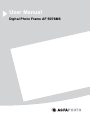 1
1
-
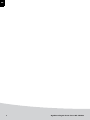 2
2
-
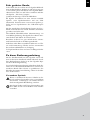 3
3
-
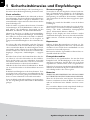 4
4
-
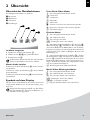 5
5
-
 6
6
-
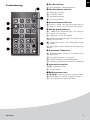 7
7
-
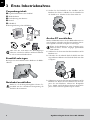 8
8
-
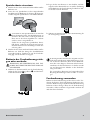 9
9
-
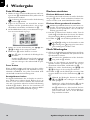 10
10
-
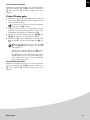 11
11
-
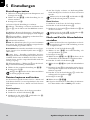 12
12
-
 13
13
-
 14
14
-
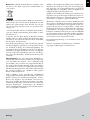 15
15
-
 16
16
-
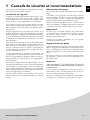 17
17
-
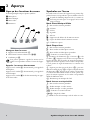 18
18
-
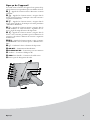 19
19
-
 20
20
-
 21
21
-
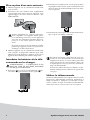 22
22
-
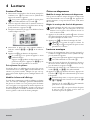 23
23
-
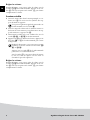 24
24
-
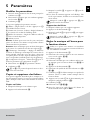 25
25
-
 26
26
-
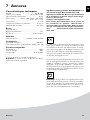 27
27
-
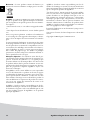 28
28
-
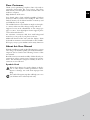 29
29
-
 30
30
-
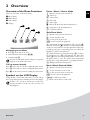 31
31
-
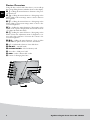 32
32
-
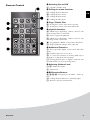 33
33
-
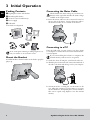 34
34
-
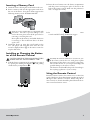 35
35
-
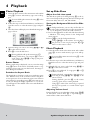 36
36
-
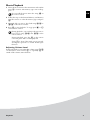 37
37
-
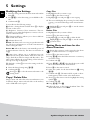 38
38
-
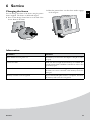 39
39
-
 40
40
-
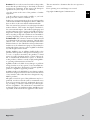 41
41
-
 42
42
-
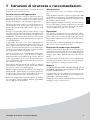 43
43
-
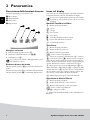 44
44
-
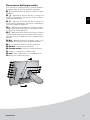 45
45
-
 46
46
-
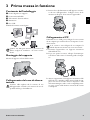 47
47
-
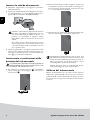 48
48
-
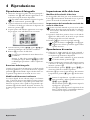 49
49
-
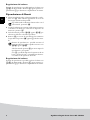 50
50
-
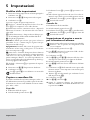 51
51
-
 52
52
-
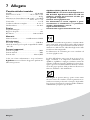 53
53
-
 54
54
-
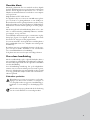 55
55
-
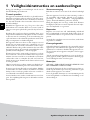 56
56
-
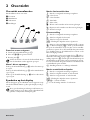 57
57
-
 58
58
-
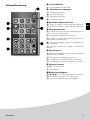 59
59
-
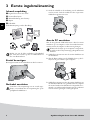 60
60
-
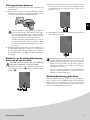 61
61
-
 62
62
-
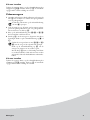 63
63
-
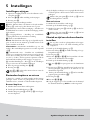 64
64
-
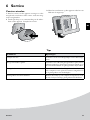 65
65
-
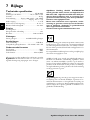 66
66
-
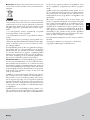 67
67
-
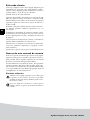 68
68
-
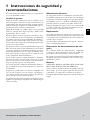 69
69
-
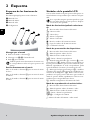 70
70
-
 71
71
-
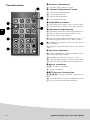 72
72
-
 73
73
-
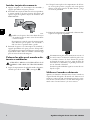 74
74
-
 75
75
-
 76
76
-
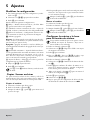 77
77
-
 78
78
-
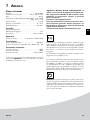 79
79
-
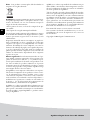 80
80
-
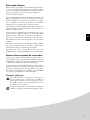 81
81
-
 82
82
-
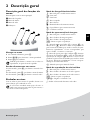 83
83
-
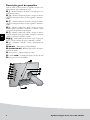 84
84
-
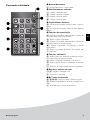 85
85
-
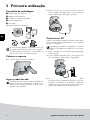 86
86
-
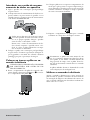 87
87
-
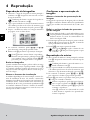 88
88
-
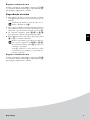 89
89
-
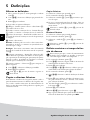 90
90
-
 91
91
-
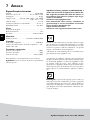 92
92
-
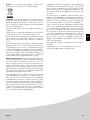 93
93
-
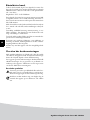 94
94
-
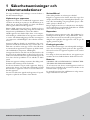 95
95
-
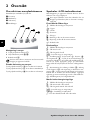 96
96
-
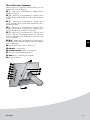 97
97
-
 98
98
-
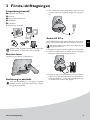 99
99
-
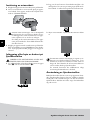 100
100
-
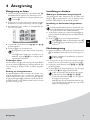 101
101
-
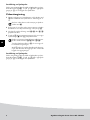 102
102
-
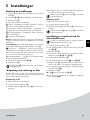 103
103
-
 104
104
-
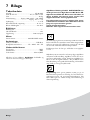 105
105
-
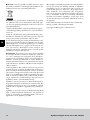 106
106
-
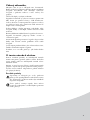 107
107
-
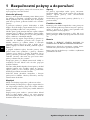 108
108
-
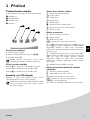 109
109
-
 110
110
-
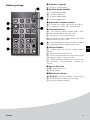 111
111
-
 112
112
-
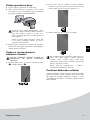 113
113
-
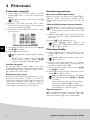 114
114
-
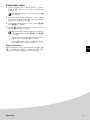 115
115
-
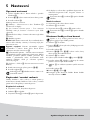 116
116
-
 117
117
-
 118
118
-
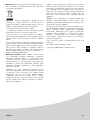 119
119
-
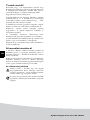 120
120
-
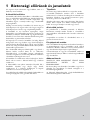 121
121
-
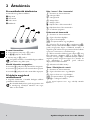 122
122
-
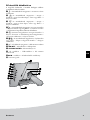 123
123
-
 124
124
-
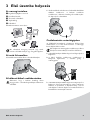 125
125
-
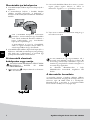 126
126
-
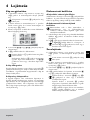 127
127
-
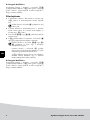 128
128
-
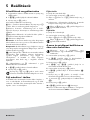 129
129
-
 130
130
-
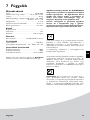 131
131
-
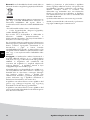 132
132
-
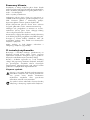 133
133
-
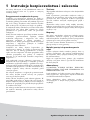 134
134
-
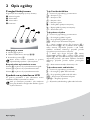 135
135
-
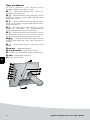 136
136
-
 137
137
-
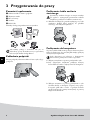 138
138
-
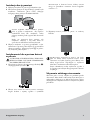 139
139
-
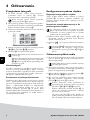 140
140
-
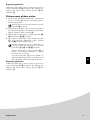 141
141
-
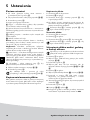 142
142
-
 143
143
-
 144
144
-
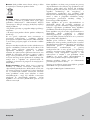 145
145
-
 146
146
-
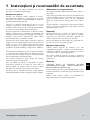 147
147
-
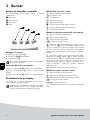 148
148
-
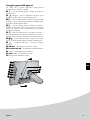 149
149
-
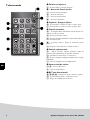 150
150
-
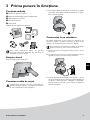 151
151
-
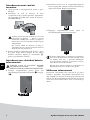 152
152
-
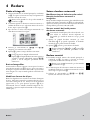 153
153
-
 154
154
-
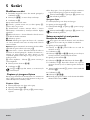 155
155
-
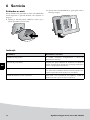 156
156
-
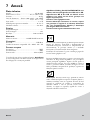 157
157
-
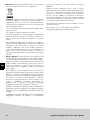 158
158
-
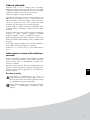 159
159
-
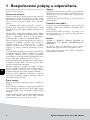 160
160
-
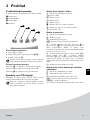 161
161
-
 162
162
-
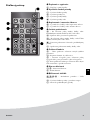 163
163
-
 164
164
-
 165
165
-
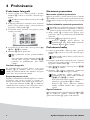 166
166
-
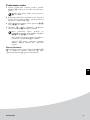 167
167
-
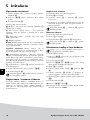 168
168
-
 169
169
-
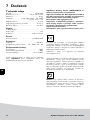 170
170
-
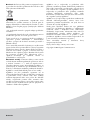 171
171
-
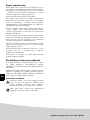 172
172
-
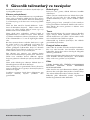 173
173
-
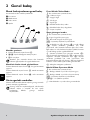 174
174
-
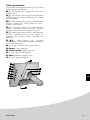 175
175
-
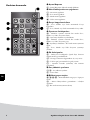 176
176
-
 177
177
-
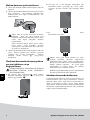 178
178
-
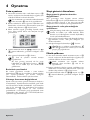 179
179
-
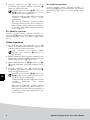 180
180
-
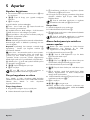 181
181
-
 182
182
-
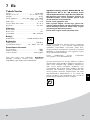 183
183
-
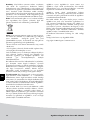 184
184
-
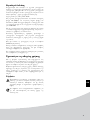 185
185
-
 186
186
-
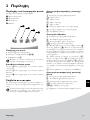 187
187
-
 188
188
-
 189
189
-
 190
190
-
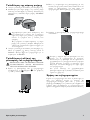 191
191
-
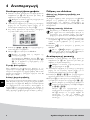 192
192
-
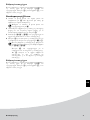 193
193
-
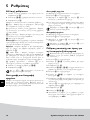 194
194
-
 195
195
-
 196
196
-
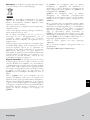 197
197
-
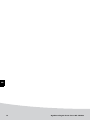 198
198
-
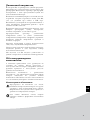 199
199
-
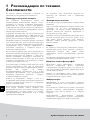 200
200
-
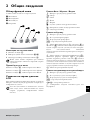 201
201
-
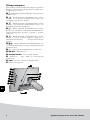 202
202
-
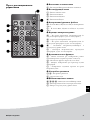 203
203
-
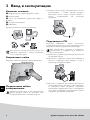 204
204
-
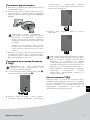 205
205
-
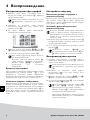 206
206
-
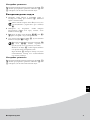 207
207
-
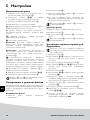 208
208
-
 209
209
-
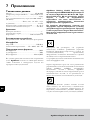 210
210
-
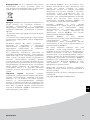 211
211
-
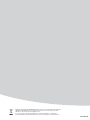 212
212
AgfaPhoto AF 5076MS Kullanım kılavuzu
- Kategori
- Dijital fotoğraf çerçeveleri
- Tip
- Kullanım kılavuzu
diğer dillerde
- slovenčina: AgfaPhoto AF 5076MS Používateľská príručka
- español: AgfaPhoto AF 5076MS Manual de usuario
- français: AgfaPhoto AF 5076MS Manuel utilisateur
- italiano: AgfaPhoto AF 5076MS Manuale utente
- svenska: AgfaPhoto AF 5076MS Användarmanual
- čeština: AgfaPhoto AF 5076MS Uživatelský manuál
- polski: AgfaPhoto AF 5076MS Instrukcja obsługi
- Deutsch: AgfaPhoto AF 5076MS Benutzerhandbuch
- português: AgfaPhoto AF 5076MS Manual do usuário
- English: AgfaPhoto AF 5076MS User manual
- русский: AgfaPhoto AF 5076MS Руководство пользователя
- Nederlands: AgfaPhoto AF 5076MS Handleiding
- română: AgfaPhoto AF 5076MS Manual de utilizare
İlgili makaleler
-
AgfaPhoto AF 5076MS Kullanım kılavuzu
-
AgfaPhoto AF-5086MS Kullanım kılavuzu
-
AGFA AF 5105MS El kitabı
-
AgfaPhoto AF 5071PS Kullanım kılavuzu
-
AgfaPhoto AGF-11546-ME Kullanım kılavuzu
-
AGFA AGFA 5075 DIGITAL PHOTOFRAME Kullanım kılavuzu
-
AGFA AGFA 5075 DIGITAL PHOTOFRAME Kullanım kılavuzu
-
AGFA AF 5078PS El kitabı
-
AgfaPhoto AF 5089PS Kullanım kılavuzu
-
AGFA AC 8131D Kullanım kılavuzu
Diğer belgeler
-
AGFA AF 5077PS El kitabı
-
Polaroid Digital Photo Frame Kullanım kılavuzu
-
Conceptronic 2.5" Multi Media Player Pocket Kullanici rehberi
-
AGFA Microflex 102 Hızlı başlangıç Kılavuzu
-
Conceptronic 3.5" Multi Media Player Kullanım kılavuzu
-
Conceptronic CM3H Kullanım kılavuzu
-
Conceptronic 3.5" Multi Media Player El kitabı
-
AGFA AF5089 El kitabı
-
Kodak EasyShare P850 Zoom Kullanım kılavuzu
-
Samsung SPF-87H Kullanım kılavuzu